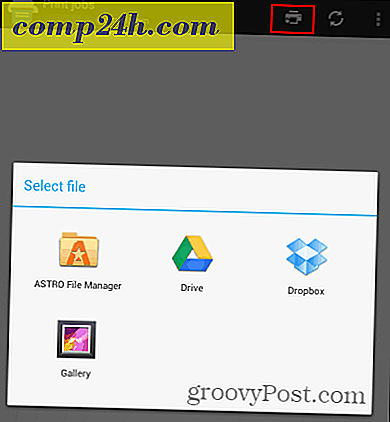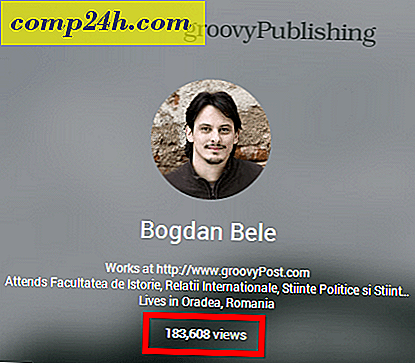Mitä tehdä, kun iPhone-laitteesi on loppumassa
Näyttää siltä, minkään iPhone-iPadin tai iPadin koko sinulla on, tilaa on aina ongelma. Jos sinulla on 8 tai 16 Gt: n iPhone, tiedät tarkalleen, mistä puhun. Ennen kuin aloitat satunnaisten kohteiden poistamisen, voit tyhjentää nopean tilan muutamia tapoja.
Varmuuskopioi iPhone ensin
Aina kun poistat asioita, varmuuskopio on turvaverkko. Varmista, että sinulla on täysi varmuuskopio iCloudille ennen aloittamista. Suosittelen myös varmuuskopiointia tietokoneellesi iTunesin kautta. Se on ylimääräinen turvallisuusmäärä ja jopa poistaa osan roskapostista iPhonesta.
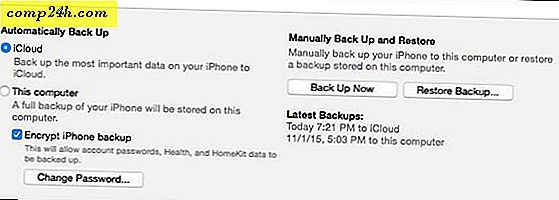
Aloita sitten valokuvilla (mutta ei vain valokuvasovelluksella)
Valokuvat vie tilaa. Mutta älä vain aloita niiden poistamista, meillä on joitakin vinkkejä siitä, miten ne siirretään nopeasti iPhonesta päästä eroon pysyvästi. Et ehkä ymmärrä, että kaikki valokuvasi eivät ole Photos-sovelluksessa. Viesteissäsi on todennäköisesti paljon kuvia. Kun joku lähettää sinulle kuvan MMS- tai iMessage-muodossa, nämä kuvat pysyvät sovelluksessa. Paras tapa löytää nämä kuvat on koskettaa viestiketjua ja napauttaa yksityiskohtia. Vieritä alaspäin ja näet kaikki liitetiedostot, joita yhteyshenkilösi lähetti. Sieltä pidä kuvassa tai muussa liitetiedostossa kiinni tai poista se tai tallenna se. Jos napautat Lisää, voit tallentaa tai poistaa valokuvien erän. Tiedän, että minulla on satoja typeriä valokuvia, joita en enää tarvitse.
Kun olet trimmauttanut iPhonessa tai iPadissa olevat kuvat, katso kuvia muista lähteistä. Jos iCloud-valokuvien jakaminen on käytössä, toiset lähteet ottavat tilaa iPhonellasi. Voit poistaa tämän ominaisuuden käytöstä säästää tilaa tai estää muita ottamasta sitä käyttöön.
Kuvittele, mikä vie tilaa
Kun olet löytänyt Photo-ongelmat, seuraava paikka, jolla löydetään avaruusalat, on yleiskatsauksella. Päätä Asetukset> Yleiset> Tallennus ja iCloud-käyttö> Hallitse Storag e. iOS kertoo sitten, mitkä sovellukset käyttävät eniten tilaa. Se on paikka aloittaa matkanne.
IPhonessa luetellaan kohteet, joiden järjestyksessä ne käyttävät eniten tilaa.

Poista sovellus - Asenna uudelleen tarvittaessa
Jokainen sovellus vaihtelee tilan määrän mukaan. Jos sovellus ei ole käytössä niin usein, voit poistaa sen koskettamalla sovelluksen nimeä. Voit yleensä ladata sovelluksen uudelleen, jos tarvitset sitä. App on iPhonella, joka vie eniten tilaa, Pocket's Document and Data. Minun on poistettava nämä tiedot sovelluksesta.
Jotkin sovellukset eivät salli asiakirjojen ja tietojen poistamista. Hyvä esimerkki on Facebook. Se välittää kuvia ja muita tietoja optimoimaan kokemuksesi. Tästä kirjoituksesta ei voi selkeää. Jos poistat sovelluksen, kaikki tiedot palautetaan. Voit ladata sen uudelleen, mutta sinulla ei ole digitaalisia roskia, jotka ovat paisuneet.
Etsi pelejä, joita yritit, mutta eivät enää pelata. Ihmiset usein kyllästyvät peleihin muutaman näytelmän jälkeen, mutta ne voivat olla todellisia avaruuskaloja. Jos olet kyllästynyt ja tarvitset viihdettä, voit aina ladata sen uudelleen.
Älä synkronoi paljon tietoja, varsinkin offline-dataa
Useat sovellukset synkronoivat tietoja pilvipohjaisesta lähteestä. Hyvä esimerkki on Audible. Unohdan usein unohtaa kirjan sen jälkeen kun kuuntelen sitä. Jos painaan avaruuteen, poistan muutamia kirjoja. Sama koskee sovelluksia kuten Kindle ja Dropbox. Pidä tiedostot offline-tilassa, mutta minulla olisi joskus enemmän tilaa.
Sovellus, joka synkronoi useisiin laitteisiin, on erinomainen ehdokas tietojen poistamiseen tai jopa sovelluksen poistamiseen. Voit aina ladata nämä tiedot pilvestä tai siirtyä verkkosivustolle. Oma Evernote imi suurimman osan tallennustani, koska asetin sen synkronoimaan liian monet kannettavat offline-tilassa.
Katso podcastit ja ostetut äänet ja videot
Suurin avaruuskutani ennen kuin tein tarkastuksen oli Podcast-tilaukseni. Nämä väärennetyt podcastit vienivät liikaa tilaa. Voin aina ladata ne uudelleen ja sitten olla kuuntelematta niitä uudelleen :-) Sama pätee myös iTunesissa ja Google Playssa hankitusta digitaalisesta sisällöstä. Koska minulla on oikeus ladata ne uudelleen, voin tehdä sen kun olen valmis.
Lopeta kaikkien tekstin ja ääniviestien tallentaminen

Oletusarvoisesti Viestit-sovellus pitää viestisi ikuisesti. Jos kaikki viestit ovat tekstiä, se ei ole ongelma. Monet käyttävät ohjelmaa lähettämään muita liitteitä. Aivan kuten kuvat, voit siirtyä viestiketjulle ja etsiä poistettavat liitteet. Jos et muista, kuka lähettää sinulle liitetiedostoja, pitää Keep-viestit 30 päivän tai 1 vuoden ajan pitäessäsi iPhonea kevyempänä.
Monet ihmiset käyttävät WhatsApp for Messagesia iMessagesin sijasta tai niiden lisäksi. Tämä sovellus voi myös aloittaa tilan tyhjentämisen. Tässä on WhatsApp-opas, jolla poistetaan tietoja.
Puheviestit vievät myös tilaa. Liukuvat viestit vasemmalle vain siirtävät ne roskakoriin. Sinun täytyy mennä poistettuihin viesteihin poistaa ne ikuisesti.
Tarkista muut tilaukset käyttämättömistä tiedoista tai tietosäikeistä
Jos tilaat jotain, voit aina ladata sen uudelleen. Erinomainen esimerkki tästä on lehden tai aikakauslehtien sovellukset. Sinulla saattaa olla muutamia tilauksia sinne, joita et koskaan lukenut. Jos haluat tarkistaa sen myöhemmin, voit aina. RSS-lukija otti tilaa iPhoneen.
Puhdista selaimet
Safari on hyvä hakija puhdistusta varten. Puhdista Safari-välimuisti valitsemalla Asetukset> Safari . Vieritä alaspäin Puhdista historiaan ja verkkosivustojen tietoihin, jotta voit tyhjentää tilaa. Tämä puhdistaa Safari-tiedot kaikista synkronoiduista laitteista, jotta voit menettää evästeesi muissa laitteissa. Jos haluat vain poistaa joitain tietoja, napauta Lisäasetukset> Verkkosivutiedot> Muokkaa. Sieltä näet luettelon sivustoista, jotka tallentavat tietoja puhelimeesi. Napauta punaista ympyrää ja poista yksittäisten sivustojen tiedot. Safari on myös Safari-lukualuettelo. Sivustojen poistaminen sieltä pitää sinut vähäisenä ja keskiarvona. Jos haluat tallentaa sivustoja myöhempää käsittelyä varten, suosittelen Pocketä (mutta muista, että se voi olla myös avaruusalus).

Jos käytät Chromea, napauta sovelluksen oikeassa yläkulmassa olevaa vaihtoehtoa kuvaketta ja napauta Asetukset-Tietosuoja. Sieltä voit puhdistaa Chrome-tallennetut tiedot, kuten välimuisti, selaushistoria ja tallennetut salasanat.
Todella pienet asiat
Useimmille näistä muutamista vihjeistä ei tule paljon eroa, mutta jos haluat maksimoida tilaa, tässä on muutamia pieniä vinkkejä, jotka auttavat poistamaan mahdollisimman paljon tilaa.
Crash Reporter -logit
Joka kerta, kun iPhone on ongelma, se pitää lokin. Ne lokit voivat kasvaa. Kun synkronoit iOS-laitteesi tietokoneeseen, nämä lokit poistetaan. Voit estää iPhonen tai iPadin säilyttämästä kyseiset tiedot asetuksiin Asetukset> Tietosuoja> Sijaintitoimet> Järjestelmäpalvelut> ja poista käytöstä diagnoosi ja käyttö .
Mail, yhteystiedot, kalenterit
Sinä saatat synkronoida tavaroita, joita et tarvitse. Tarvitsetko sähköpostiosoitetta puhelimeesi, kun voit vain siirtyä Gmail- tai Yahoo-sivustolle sähköpostiasi varten?
Kalentereille voit määrittää, kuinka paljon tietoja on synkronoitu puhelimeesi. Valitse Viestit> Mail, yhteystiedot, kalenterit vierittämällä Synkronointi-kohtaan ja vähentämällä viikkojen tai kuukausien lukumäärää. Sen asettaminen konservatiiviselle 2 viikkoa taakse säästää tilaa
Ennen kuin saat iPhonea, jossa on enemmän tallennustilaa, nämä vinkit antavat sinulle mahdollisuuden taisteluun tilaavaruissa.
Millä tavoin voit käyttää kaikkea irti iPhonesta tai iPadista, jossa on pieni tallennustila? Jätä kommentti alla ja ilmoita meille.